Bitwarden: de browserextensie ontgrendelen met een pincode of biometrie

Weet u niet zeker hoe u de Bitwarden-extensie kunt ontgrendelen? Hier leest u hoe u het kunt doen met een speld of biometrie.

Er kunnen af en toe verschillende foutmeldingen op het scherm verschijnen wanneer u uw 1Password-app gebruikt. We hebben synchronisatieproblemen en wachtwoordbesparende glitches al behandeld in eerdere handleidingen.
In deze handleiding gaan we ons concentreren op een andere fout waar veel gebruikers van 1Password desktop-apps last van hebben. We hebben het over deze specifieke foutmelding: "Kan geen verbinding maken met een 1Password Desktop-app". Deze fout geeft aan dat uw 1Password-desktopintegratie niet meer werkt.
In augustus 2020 besloot 1Password om 1Password X Desktop App-integratie tijdelijk uit te schakelen . Op het moment van schrijven is de functie nog steeds niet beschikbaar voor Mac- en Windows-gebruikers. Maar het bedrijf heeft onlangs de integratie van desktop-apps weer toegevoegd aan Linux. Dit betekent dat de functie de komende weken of maanden weer beschikbaar moet zijn op Mac en Windows.
Als de problemen met de 1Password-desktopintegratie echter aanhouden, kunt u de onderstaande oplossingen voor probleemoplossing gebruiken.
Deze foutcode komt meestal voor in Chrome, maar kan af en toe ook opduiken in Safari en Edge. Zorg ervoor dat je de nieuwste versies van 1Password, Safari, Edge of Chrome gebruikt en update je OS-versie. Nadat u dat hebt gedaan, start u uw computer opnieuw op, start u 1Password opnieuw en controleert u de resultaten.
Schakel uw antivirus, firewall, VPN en andere soortgelijke programma's uit en controleer of de fout is verdwenen. Misschien interfereren sommige van deze programma's op de een of andere manier met 1Password. Vergeet niet uw beveiligingshulpmiddelen opnieuw in te schakelen nadat u met succes 1 wachtwoord hebt gestart. Ga daarnaast naar je antivirus- en firewallinstellingen en zet 1Password op de witte lijst.
Verschillende Mac-gebruikers hebben dit probleem opgelost door 1Password volledig te verlaten.
Ga naar de Mac-werkbalkinstellingen, selecteer 1Password en klik op 1Password volledig afsluiten .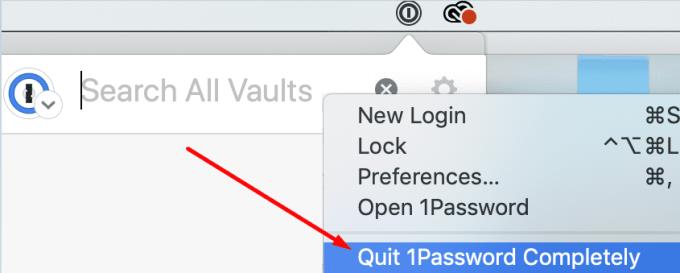
Start uw 1Password desktop-app opnieuw en controleer of de verbinding is hersteld.
Veel gebruikers hebben bevestigd dat het opnieuw installeren van hun 1Passowrd desktop-app en browserextensie het probleem heeft opgelost.
Ga naar Configuratiescherm , selecteer Een programma verwijderen , klik op 1Password en klik op de knop Verwijderen .
Om de extensie te verwijderen, start u Chrome, gaat u naar Meer hulpprogramma's en selecteert u Extensies . Zoek 1Password en klik op de knop Verwijderen .
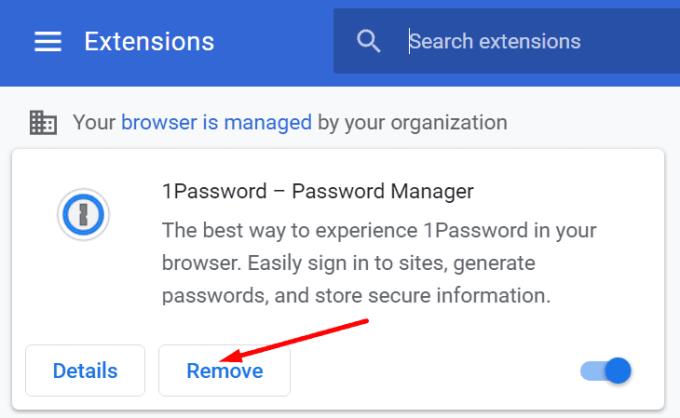
Ga naar de map Programma 's en sleep 1Password naar de Prullenbak .
Start Safari, ga naar Voorkeuren en selecteer Extensies . Druk op de knop Verwijderen om de extensie te verwijderen.
Start uw computer opnieuw op en installeer 1Password opnieuw.
Als je deze fout ervaart op Chromium Edge op Mac, moet je een specifieke oplossing voor probleemoplossing gebruiken om het probleem op te lossen.
Ga naar de map Toepassingen en zorg ervoor dat zowel uw 1Password-app als uw browser in die map zijn opgeslagen.
Ga dan naar Finder , klik op Go and Go to Folder . Kopieer en plak het volgende pad in de zoekbalk: ~/Library/Application Support/Google/Chrome/NativeMessagingHosts/ . Druk op de Return-toets.
Zoek en kopieer de volgende map naar uw bureaublad: 2bua8c4s2c.com.agilebits.1password.json .
Klik vervolgens op Ga en selecteer Ga naar map . Kopieer en plak uw browserpad en druk op Return. Voor de meeste gebruikers zijn de standaardpaden deze:
Open vervolgens de map NativeMessagingHosts . Als het niet beschikbaar is, maak het dan zelf aan.
Sleep vervolgens het bestand 2bua8c4s2c.com.agilebits.1password.json van uw bureaublad naar de map NativeMessagingHosts .
Sluit uw browser, start Edge opnieuw en controleer de resultaten.
Als uw browser geen verbinding kan maken met uw 1Password desktop-app, update dan uw computer, sluit 1Password af en start uw machine opnieuw op. Als het probleem zich blijft voordoen, installeert u 1Password opnieuw en installeert u een nieuwe kopie van de app. Wat vind je van de desktopintegratiefunctie van 1Password? Vind je het handig of juist overbodig? Deel uw mening in de opmerkingen hieronder.
Weet u niet zeker hoe u de Bitwarden-extensie kunt ontgrendelen? Hier leest u hoe u het kunt doen met een speld of biometrie.
Als de functie voor automatisch aanvullen van Bitwardens niet werkt, zorg er dan voor dat de functie is ingeschakeld en dat u de nieuwste app-versie op uw apparaat gebruikt.
Ontdek hoe eenvoudig het is om het e-mailadres van je Bitwarden-account te wijzigen. Hier zijn de te volgen stappen.
Als Bitwarden niet start op pc, schakel dan de ingebouwde wachtwoordbeheerder van uw browser uit, wis de cache en schakel uw extensies uit.
Bitwarden werkt mogelijk niet op alle apps. Hier leest u hoe u uw wachtwoord en gebruikersnaam kunt kopiëren voor die niet-compatibele apps.
Bekijk hoe u de datalekfunctie van Bitwarden kunt gebruiken om te zien of u bent getroffen.
Houd uw wachtwoorden georganiseerd in Bitwarden. Hier leest u hoe u een nieuwe map maakt.
Tijd om uw hoofdwachtwoord te wijzigen? Hier zijn de eenvoudig te volgen stappen om het te wijzigen.
Ik wil configureren hoe URL's worden vergeleken in Botwarden. Deze gids kan je daarbij helpen.
Moet u een URL openen die is gekoppeld aan een item in Bitwarden? Dan is deze gids iets voor jou.
Als uw Bitwarden-wachtwoordhint kan worden verbeterd, zijn dit de stappen om deze te wijzigen.
Deze gids laat u zien hoe u een kluisvermelding kunt klonen voor die momenten waarop dat nodig is.
Houd uw berichten met gevoelige informatie veilig met de Bitwardens Send-functie. Hier leest u hoe u veilige berichten kunt verzenden.
Tijd voor verandering als het gaat om uw wachtwoorden? Hier leest u hoe u uw wachtwoorden kunt importeren.
Als u websitepictogrammen onnodig vindt in Bitwarden, kunt u ze als volgt uitschakelen.
Zorg ervoor dat uw Bitwarden-kluis na een bepaalde tijd automatisch sluit om uw wachtwoorden veilig te houden. Hier is hoe.
Houd uw Windows 10-computer veilig door het wachtwoord regelmatig te wijzigen. Hier leest u hoe u dit kunt wijzigen.
Soms moet je dingen handmatig doen, en dat geldt voor het automatisch invullen van een inlogformulier in Bitwarden.
Plak nooit de verkeerde informatie door het Bitwarden-klembord te wissen. Hier is hoe.
Alles up-to-date hebben is belangrijk, en dat geldt ook voor de instelling van de encryptiesleutel in Botwrden; hier is hoe het te doen.
Heeft u terugkerende vergaderingen op MS Teams met dezelfde teamleden nodig? Leer hoe u een terugkerende vergadering in Teams kunt instellen.
Wij laten je zien hoe je de markeerkleur voor tekst en tekstvakken in Adobe Reader kunt veranderen met deze stapsgewijze tutorial.
In dit tutorial laten we je zien hoe je de standaard zoominstelling in Adobe Reader kunt wijzigen.
Spotify kan vervelend zijn als het automatisch opent telkens wanneer je je computer opstart. Schakel het automatische opstarten uit met deze stappen.
Als LastPass niet kan verbinden met zijn servers, wis dan de lokale cache, werk de wachtwoordmanager bij en schakel uw browserextensies uit.
Microsoft Teams ondersteunt momenteel niet het native casten van uw vergaderingen en gesprekken naar uw TV. Maar u kunt een schermspiegelingsapp gebruiken.
Ontdek hoe je OneDrive Foutcode 0x8004de88 kunt oplossen zodat je je cloudopslag weer aan de praat kunt krijgen.
Ben je benieuwd hoe je ChatGPT in Microsoft Word kunt integreren? Deze gids laat precies zien hoe je dat doet met de ChatGPT voor Word-add-in in 3 eenvoudige stappen.
Houd de cache in uw Google Chrome-webbrowser leeg met deze stappen.
Kruisverwijzingen kunnen uw document gebruiksvriendelijker, georganiseerd en toegankelijker maken. Deze gids leert u hoe u kruisverwijzingen in Word kunt maken.


























